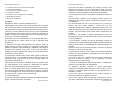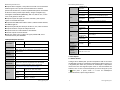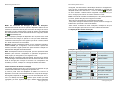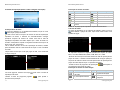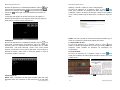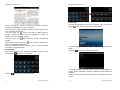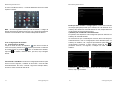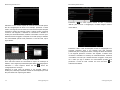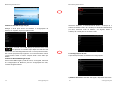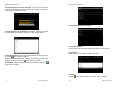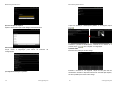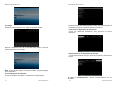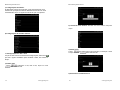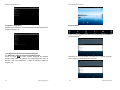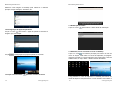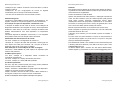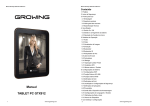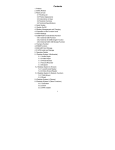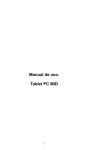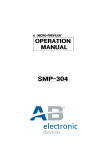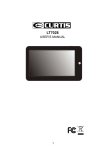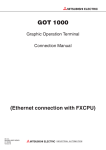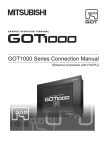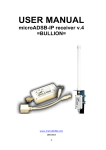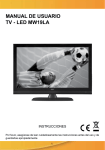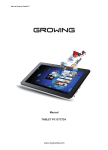Download do Manual
Transcript
Manual Growing Tablet PC GT712 7´´ Manual Growing Tablet PC GT712 7´´ Conteúdo 1. Prefácio 2. Aviso de Segurança 3. Pronto para Uso 3.1 Lista de Embalagem 3.2 Aparência produto 3.3 Visão geral dos recursos 3.4 Especificação Técnica 4. Guia Rápido 4,1 Switch On / Off 4.2 Gestão e carregamento da bateria 4.3 Operação da Função dos Icons 5. Detalhes de Operação 5.1 Audio 5.2 Video 5.3 Visualizador de Imagem 5.4 Gravação 5.5 Explorador 5.6 Explorador IE 5.7 Pesquisador de Voz 5.8 Leitor de E-book 5.9 Calculadora 5.10 Relógio 5.11 Operação Cartão TFlash 5.12 Instalador APK 5.13 Mouse externo / Teclado 6. Configurações do Sistema 6.1 Configurações WIFI 6.2 Função Externa 3G USB 6.3 Função externa RJ45 Manual 6.4 Definições de Som 6.5 Definições de Ecrã 6.6 Localização e Configurações de Segurança TABLET PC GT712 6.7 Definições de Aplicações 6.8 Privacidade 6.9 Cartão SD e Dispositivo de Armazenagem 6.10 Configurações de Linguagem e Teclado 6.11 Definições de Data e Hora 6.12 Acerca do Dispositivo 7. Icon Desktop e configurações 1 www.mygrowing.com 2 www.mygrowing.com Manual Growing Tablet PC GT712 7´´ Manual Growing Tablet PC GT712 7´´ 7.1 Adicionar e Remover Ícone da Área de Trabalho 7.2 Definições do Wallpaper 7.3 Ícone de atalho para abrir a procura 7.4 Notificação de atalho 7.5 Adicionar, mover ou apagar ícone do desktop 8. Atualização de Firmware 9. Resolução de problemas 1. Prefácio Obrigado por adquirir o Growing Tablet PC GT712. Este dispositivo tem inserido um módulo receptor WiFi, e suportes externos Dongles USB 3G * redes de banda larga sem fio de apoio. Isso permite que ele elimine a restrição de cabos de rede fixa; traz a você para o mundo portátil de mídia e para as suas necessidades de entretenimento. Ele também oferece suporte à navegação de imagens, reprodução de vídeo, leitores de livros eletrônicos, jogos, chat on-line e outras funcionalidades. Para ajudar com a sua compreensão de como usar este dispositivo, leia este Manual do Usuário antes de usar o dispositivo pela primeira vez. O fabricante não será responsabilizado por qualquer perda de dados pessoais ou danos causados por operação incorreta desta Software / Hardware, danos acidentais, a substituição da bateria ou qualquer outro acidente. Para evitar a perda de seus dados, verifique se você faz regularmente backup de seus dados para um computador ou disco externo. As informações contidas neste manual estão sujeitas a alterações sem aviso prévio. A funcionalidade deste produto pode diferir da informação dada neste manual, pois novas funções podem ser adicionadas a este produto. Este manual está protegido por direitos autorais e qualquer parte não está autorizada a ser copiada ou reproduzida em qualquer forma sem autorização prévia por escrito do fabricante. Nota: Ao compilar este manual, fomos cuidadosos e precisos para fornecer informações totalmente confiáveis. No entanto, é possível que contenha algum erro. Se você tiver algum problema durante o uso deste produto, contacte o seu vendedor local. 2. Aviso de Segurança 1) Por favor mantenha o dispositivo afastado de campos Magnéticos Fortes, a fim de evitar o dano do produto. 3 www.mygrowing.com 2) Por favor não deixe o dispositivo cair, esfregar ou bater contra objetos duros durante o uso, pois isso poderá causar a falha do dispositivo, normalmente devido a arranhões na superfície, danos na bateria, e a perda de dados ou outros danos de hardware. 3) Nunca deixe este produto ser exposto a ambientes húmidos ou chuva. 4) Nunca limpe o aparelho com quaisquer produtos químicos ou detergentes, pois podem danificar a superfície do produto e corroer o equipamento. 5) É recomendável não usar o fone de ouvido com o volume no máximo, por favor, ajustar sempre o volume para um nível adequado de segurança e limitar a quantidade de tempo que você gasta utilizando fones de ouvido para evitar possíveis danos à sua audição. Volume excessivo pode causar danos permanentes da audição. 6) Por favor, não desligue o aparelho abruptamente durante as atualizações de software, porque isso pode causar perda de dados ou erros de sistema. 7) Over-voltagem, a tensão do cabo de alimentação e flexão ou compressão do cabo de alimentação de objetos pesados devem ser evitados para impedir a possibilidade de sobreaquecimento ou incêndio. 8) A fim de eliminar o risco de choque elétrico, não toque no cabo de alimentação com as mãos molhadas. 9) Alguns filmes, músicas e fotos estão sob a proteção de direitos autorais, uso não autorizado é considerado como uma violação às leis de direitos autorais. 10) Por favor, não ligue o aparelho em locais onde o equipamento sem fio é proibido ou quando o uso do dispositivo irá causar interferência e um possível perigo. 11) Todos os equipamentos Wireless está sujeita a interferências externas e isso pode afetar seu desempenho. 12) Respeite quaisquer restrições e regras relacionadas, equipamentos Wireless podem influenciar o vôo do avião, por favor, consulte a companhia aérea relevante se você pretende usar o dispositivo no avião. 13) Por favor, não use o dispositivo em um posto de gasolina, ou perto de combustíveis ou produtos químicos. 14) Por favor, observe todas as restrições relacionadas e regras, não utilize o dispositivo onde existem operações de explosão em 4 www.mygrowing.com Manual Growing Tablet PC GT712 7´´ Manual Growing Tablet PC GT712 7´´ andamento. 15) Somente pessoal de manutenção qualificado pode instalar ou reparar o aparelho. Abrir o dispositivo invalidará a garantia. 16) Utilize os acessórios originais e a bateria fornecida com o dispositivo, não use os produtos incompatíveis. 17) O dispositivo não é à prova de água, mantenha-o seco. 18) Por razões de segurança de dados, por favor, faça backup de qualquer informação importante sobre o dispositivo, ou manter um registo escrito à mão. 19) Ao conectar com outros dispositivos, por favor leia o manual do usuário para obter as instruções detalhadas sobre segurança. Não ligue o dispositivo a produtos incompatíveis. 20) Quando acontecer perda de dados em que altere o funcionamento do dispositivo e que seja diferente das descrições do manual do usuário, utilize o software armazenado em CD incluído na embalagem para atualizar o dispositivo de acordo com o Capítulo Atualização de Firmware, 3.1 Lista de embalagem Quantidade 1 1 1 1 1 2 Aparência do produto 5 Nome Descrição Dê um toque curto para entrar em 1 POWER modo SLEEP / Wake UP, ou pressione com toque longo para ON / OFF 2 3 MENU ESC Toque curto para entrar no menu Toque curto para retornar ao ecrã anterior 4 Fone Jack Fone de ouvido estéreo 5 MINI portas USB 5x porta MINI Pin USB 6 DC Socket Adaptador 5V@2A 7 TF Card Slot TF (Micro SD) Card Slot USB Host Slot / External U Disk, 3G USB Dongle, 3G SIM Card Slot Mouse Port / Built-in 3G SIM Card 8 9 Reset Pressione “Reset” quando bloquear 10 Home Press “back” para menu 3.3 Visão geral dos recursos Adota o RK2918 como o chip principal, ARM Cortex A8 1.2 GHz, Neon coprocessador e 512 KB Cache de nível 2, construído em aceleração de gráficos 3D: Open GL ES2.0, pode suportar tri 40 M/s Highest, suporta ANDROID 2.3 e Flash 10.1 operação de sistema inteligente. Suporte construído em DDR2 512MB ~ 2 GB (opcional) Suporta 4 GB ~ 32 GB de memória Flash interna (opcional), suporte Max 1GB ~ 32 GB externo Micro SD Card Ecrã de alta definição 7 " TFT LCD 800 * 480 ou LVDS 1024 * resolução de 768pixel (opcional). Suporta formatos HD 1080P AVI, MPG, MKV, RM, RMVB, MP4, MOV, VOB, DAT, FLV, TS, 3GP, WEBM (VP8), resolução máxima suportada é 1920 * 1080 / fps 30 Suporta formatos de imagem JPG, JPEG, BMP, GIF, PNG, JFIF. Max resolução suportados 8000 * 8000 Suporta formatos de áudio MP1, MP2, MP3, WMA, WAV, OGG, OGA, APE, FLAC, AAC, M4A, 3GPP etc, modos EQ multi. Suporta sincronização lírica e lírica de página completa exibição. Suporta TXT, LRC, PDF, Html, Htm, formatos de arquivo EPUB, suporta auto-browse, zoom, marcadores, vire funções 3. Pronto para uso Componentes Dispositivo MID Adaptador de Comutação Fones de Ouvido Cabo USB Manual de Utilizador Numero www.mygrowing.com 6 www.mygrowing.com Manual Growing Tablet PC GT712 7´´ Manual Growing Tablet PC GT712 7´´ Suporta Wi-Fi integrado, você pode se conectar com a internet de banda larga sem fio e operar diversos softwares no sistema operacional Android 2.3,o sistema é predefinidos partes do software de terceiro: Office (versão Open Office), Google navegador (IE), mensagens instantâneas (MSN/QQ), Web TV, MP3 on-line, on-line novel, rede games, E-book, etc Suporta função de registo microfone embutido, pode suporte registo ou chamada de função. Suporta Porta USB HOST e disco externo, Wired Teclado / Mouse, 3G USB Dongle etc Suporta função 3G para alcançar 3G sem fio, voz, vídeo e Internet. Suporta G-sensor função de rotação de Ecrã. Suporta fones de ouvido estéreo e alto-falantes Oferece suporte a vários idiomas Pode ser usado como um disco de rígido portátil USB, não é necessário drives para WIN2000 Video Foto 7.0” TFT Touch LCD Panel Resolução 800*480 LCD Display E-book WIFI Função gravação 20Hz~20KHz SN ratio 90dB Distorção <0.05% Formatos suportados AVI,MPG,MKV,RM,RMVB,MP4,MOV,VOB ,DAT,FLV,TS, 3GP,WEBM (VP8) Etc Max Resolução 1920*1088 Ratio 4:3, 16:9, full screen for opcional JPG, JPEG, BMP, GIF, PNG, JFIF, Max 8000*8000 Resolution 3.4 Especificações técnicas Tamanho Frequência de resposta de Formatos TXT、LRC、PDF、Html、Htm、EPUB etc Capacidade Máx. 5 Metros Chipset Atheros (AR6302) Taxa de Transmissão Max 54Mbps Distância de transmissão Max100m Frequência 2.4GHz Formato Temperatura de trabalho -5ºC Operation Systems Supported Windows2000 / XP / WIN 7 / Vista Mac OS V 9.0 / 10.0 PC Interface Dual USB Port, USB OTG 2.0 / USB Host 2.0 (Optional) CPU ARM Cortex A8 at 1.2Ghz,Neon Coprocessor and 512KB Level 2 Cache Sistema Operativo ANDROID 2.3, Suporta Flash 10.1 Built-in Flash 4GB 4. Guia Rapido Built-in RAM ROM DDRII 512MB 4.1 Switch On/Off Capacidade de extensão Suporta Micro SD Card, Capacidade entre 1GB a 32GB Alimentação Música Built-in 3.7V 4500mAH bateria Lithium recarregavel AC Entrada: C 110V~240V, Saída DC 5V@2A Formatos MP1, MP2, MP3, WMA, WAV, OGG, OGA, APE, FLAC, AAC, M4A, 3GPP Headset max. output (L) 5mW+ (R) 5mW (32Ohm) MP3Bit rate 8Kbps ~ 392 Kbps WMA、WMV、 Bit rate 7 WAV ~ 40 ºC Carregue On e desbloquear: quando o dispositivo está no seu modo de desligado, pressione e mantenha pressionada a tecla "Power" por 3 segundos para entrar em processo de inicialização. O dispositivo levará cerca de 100 segundos para inserir a área de trabalho do sistema, com o LCD no modo bloqueado, por favor carregue e puxe o ícone para o ponto verde e o LCD irá desbloquear automaticamente, veja a imagem abaixo: 5Kbps ~ 192 Kbps www.mygrowing.com 8 www.mygrowing.com Manual Growing Tablet PC GT712 7´´ Manual Growing Tablet PC GT712 7´´ Modo de economia de Energia e Modo de Bloqueio: Pressionando a tecla de "Power" quando o dispositivo estiver em uso resultará no sistema entrando para economia de energia de sono e bloqueado o modo. Pressionando a tecla de "Poder" para despertar tela, sistema estará em modo trancado dentro de 1 segundo, arraste até para desbloquear. Nota: A operação principal do dispositivo não vai parar sob a modo de economia de energia, é apenas o LCD que está desativado, mostrando uma tela preta. Isso significa que tocar a música, filmes etc. ainda continuará a ser executado. Desligar: Quando o dispositivo estiver em uso, mantenha premido o botão "POWER" por 3 segundos, a tela irá mostrar o poder fora interface, escolha a opção "poder fora" para confirmar a seleção e o sistema será desligado automaticamente. Nota: Se dispositivo estiver em tela preta, por favor pressione botão Redefinir para reiniciar o dispositivo ou pressione longamente o botão "Ligar" por 6 segundos e, em seguida, iniciar. Nota: Quando o dispositivo está sem bateria, ele irá soar um alarme e então desligue automaticamente se ele não está conectado a uma fonte de energia para começar a funcionar. Se o dispositivo não inicializar, por favor, verifique se a energia da bateria está baixa. carregada, não desconecte a alimentação durante o carregamento. Uma vez que a bateria está totalmente carregada, o indicador da lâmpada mudará em azul-escuro, o ícone no desktop vai parar de rolar. Quando a bateria estiver esgotada completamente, por favor, carregue pelo menos um minuto antes de o iniciar. Nota: Para manter a bateria a trabalhar para o seu pleno potencial, por favor, preste atenção para o seguinte conselho: -Não usar em temperaturas excessivamente elevadas. -Você pode carregar a bateria mesmo quando ainda há energia na bateria sem que afecte a vida útil da bateria. -Para manter a bateria em boas condições, certifique-se de que você vai carregá-lo pelo menos uma vez a cada duas semanas. 4.3 Operação dos ícones de função Definição das funções dos ícones: Ícone 4.Gerenciamento de bateria e tarifação 1) Carregar a bateria cerca de 8 a 12 horas para se certificar de que a bateria está totalmente carregada pela primeira vez. 2) Insira a porta micro do adaptador da bateria no slot DC no dispositivo e conecte a outra extremidade com o soquete de energia. Em seguida, lâmpada do dispositivo vai ser iluminada para azul, o ícone no desktop da bateria continua para mostrar que está carregada, por favor aguarde até que a bateria esteja totalmente 9 www.mygrowing.com 10 Função Ícone Função Retroceder ao menu principal Sistema encontrou novo dispositivo Estatuto de Energia Reduzir volume Retroceder Aumentar volume Menu Aplicação de menu Pesquisa Google Mudar para Ambiente de Trabalho Opções de Sistema WIFI ligado /desligado Ethernet aviso de coneção 3G aviso de sinal Browser Pesquisa de Voz www.mygrowing.com Manual Growing Tablet PC GT712 7´´ Manual Growing Tablet PC GT712 7´´ 5. Detalhe de operação (Audio / Video / Imagem / Gravação) Descrição de ícones de áudio: Ícone Descrição Ícone Descrição Artista Album Musicas Lista de reprodução Musica Actual Modo aleatório Todas as musicas So uma musica Musica anterior Próxima musica Tocar 5.1 Reprodutor de áudio No menu do aplicativo ou no ambiente de trabalho, toque no ícone para lançar o player de áudio. -Se não houver nenhum arquivo de música na lista de reprodução reprodutor de áudio, o sistema irá automaticamente carregar quaisquer arquivos de música do cartão micro SD à lista de reprodução reprodutor de áudio depois que o leitor de áudio for iniciado. O dispositivo suporta os seguintes formatos de arquivo de áudio: mp3, wav, midi e wma. -Se há muitas músicas na área de reprodução de música, deslize para cima/baixo usando a tela sensível ao toque ou use o trackball se existir. -Clique sobre a faixa que você quer jogar na lista, como mostrado na figura a seguir. Nota: Audio player pode reproduzir arquivos de áudio WAV. 5.2Leitor de vídeo No menu do aplicativo ou no ambiente de trabalho, toque no ícone para celebrar o player de vídeo, clique duas vezes o filme você gostaria de jogar. -O dispositivo suporta os seguintes formatos de arquivo de vídeo: MKV, AVI, RM, RMVB, MP4, MOV, VOB, DAT, FLV, 3GP. -Quando não há arquivos de vídeo estava na lista de reprodução do player de vídeo, o sistema irá automaticamente carregar quaisquer arquivos de vídeo do cartão micro SD para a lista de reprodução do player de vídeo depois lançou o reprodutor de vídeo. -Arraste a barra de progresso da reprodução para ajustar o progresso de reprodução de vídeo. Descrição de ícones do vídeo Player: Ícone -No áudio jogando, interface de toque reprodução de áudio. -Arraste a barra de progresso jogando processo de reprodução. 11 para entrar na lista de , para ajustar o www.mygrowing.com Descrição Adicionar marcadores de video Ir para capitulo anterior 12 Ícone Descrição Ajustar Iluminação Ir para seguinte capitulo www.mygrowing.com Manual Growing Tablet PC GT712 7´´ Manual Growing Tablet PC GT712 7´´ Sair Formato de Video 16:9 /4:3/come back Menu Baixar Volume Aumentar Volume Tocar/pausar Video -Clique neste botão para excluir marcador, reprodução aleatória etc. Veja a figura como mostrado a seguir: Descrição de ícones do Browser de imagem: Icons - Toque Play Mode para selecionar um dos modos de reprodução: repetição, um único, Repetir tudo, ou toque de retorno para voltar ao menu anterior Description Icons Description Slide show Zoom In Menu Zoom Out Adicionar imagem (Suporta imagem: BMP, JPG, JPEG, PNG, GIP) -Se não houver nenhum arquivo na lista de foto, o sistema automaticamente irá carregar os arquivos de imagem do cartão micro SD para a foto que pesquisa lista depois lançou o navegador de foto. -Clique no botão Menu para editar esta imagem. Adicionando a descrição de ícones de imagem: 5.3 Imagem No menu do aplicativo ou no ambiente de trabalho, toque a ícone para entrar o navegador de imagem. 13 www.mygrowing.com Ícones Descrição Detalhes da imagem Recortar Rodar Direita 5.4 Gravação 14 Ícones Descrição Defenir no ambiente de trabalho Rodar Esquerda www.mygrowing.com Manual Growing Tablet PC GT712 7´´ Manual Growing Tablet PC GT712 7´´ No menu do aplicativo ou no ambiente de trabalho, toque a ícone para entrar no gravador de som. Toque no ícone de registro para iniciar a gravação, toque a ícone para parar a gravação. Clique em para jogar. Você pode escolher para 'Salvar' ou 'Rejeitar'. -Para jogar este registro: encontrar este arquivo de registro no diretório raiz de explorar e, em seguida, clique nele para jogar por Audio Player (consulte o Player de áudio 5.1) detalhes, consulte o capítulo 6.1 Wi-Fi configurações). No menu do aplicativo ou no desktop, clique no ícone para entrar para a interface de navegador da Web; clique na barra de endereços e insira o endereço do site para o site que você gostaria de ver. Use os teclados pop-up para inserir o endereço e clique em "Go". 5.5 Explorer No menu do aplicativo ou no ambiente de trabalho, toque a ícone para entrar na Interface de gerenciamento, toque em cartão SD, memória interna ou USB para abrir seu diretório raiz ou pastas relacionados, você pode adicionar, copiar, colar, excluir esses arquivos, escolhendo o menu pop-up após clicar. Para navegar no sistema de arquivo, pode bater no nome de pastas ou usar as funções de "Voltar" e "Avançar". 5.6 Navegador IE NOTA: Para o navegador da Web para visualizar sites web, este dispositivo deve ser conectado a uma rede sem fio ou 3G (para 15 www.mygrowing.com NOTA: O IE usa o popular de terceiros IE Explorer software; siga o modo de o Explorer IE operacionais padrão para operar. 5.7 Pesquisador de Voz No menu do aplicativo ou no desktop, clique no ícone para entrar no interface de pesquisa de voz, fale o que você gostaria de pesquisar, então Unidade de Pesquisa irá informação em conformidade. 5.8 Leitor E-Book No menu do aplicativo ou no desktop, clique no ícone para entrar para a interface do Leitor E-Book, Escolha o arquivo que você gostaria de ler: Clique no canto superior direito Ícone leitura. 16 para aparecer o meu de www.mygrowing.com Manual Growing Tablet PC GT712 7´´ Manual Growing Tablet PC GT712 7´´ Clique em esquerda / direita ao lado da tela ou tocar na tela na orientação de paisagem para virar as páginas. -Zoom: clique em para ampliar o tamanho da fonte, haverá S, M, L, XL, XXL para sua escolha. - Vá para: clique em , haverá uma caixa de diálogo pop-up, entrada o número de página que você gostaria de ir para, em seguida, clique em OK para confirmar. -Favoritos: clique em Para adicionar, excluir, indicador de exibição -Informações do livro: clique em para nome de seleção livro, autor ou informações relacionadas. -Flip auto: você pode escolher o manual, 15S, 30, 60, 90 e 120 para virar páginas automaticamente. 5.9Calculadora No menu do aplicativo ou no ambiente de trabalho, toque no ícone da calculadora para abrir a calculadora: Clique no 17 5.10Relógio No menu de aplicações ou na área de trabalho, toque no ícone de relógio para entrar na interface de configurações. Você pode operar o Player de vídeo / Audio Player na interface do relógio. Clique em entrar em função de despertador - Toque em qualquer uma das caixas de alarme para configurar um alarme: tempo, campainha, vibração, repetição e rótulo podem ser definidos. -Todos os dias: Configuração repetir o sino, ao mesmo tempo todos os dias. para entrar no Painel Avançado www.mygrowing.com 18 www.mygrowing.com Manual Growing Tablet PC GT712 7´´ Manual Growing Tablet PC GT712 7´´ -Segunda-feira a domingo: você pode escolher os dias e o mesmo tempo de cada dia. -Não: Programar o alarme por um tempo, sem repetição. -Padrão: definir o padrão de sino. cartão de memória inserido na ranhura TF (Micro SD). Depois de inserir, selecione o programa a ser instalado a partir de janela do lado direito, bate-instalar e siga as instruções. Quando o aplicativo tiver sido instalado você voltará para a tela principal do instalador e você verá o software relacionado Menu. 5.11 TF (Micro SD) Card armazenamento Há um slot de cartão TF (Micro SD) deste dispositivo; Ele suporta arquivos de leitura no TF (Micro SD) e Flashcards. Certifique-se de que você insira o cartão na ranhura, a rodada de maneira correta. Para remover a placa, basta apertar o cartão para o slot e isso liberará automaticamente o cartão. Por favor seguir o seguinte Conselho ao usar o slot de cartão: -Insira o cartão de memória na ranhura do lado direito. -Não retire o cartão quando ele está em uso (leitura, a cópia), caso contrário, ele pode causar erros de dados. -Não use o cartão de memória em condições de alta temperatura. -Mantenha o cartão de memória longe os materiais líquidos e erosiva. Desinstalar: Clique em "Gerenciar" entrar na interface de software de terceiros. Nota: Apenas APK Software instalados por usuários podem ser desinstalados, padrão de fábrica Software não pode ser excluídos ou desinstalados. 5.12 APK instalador Este dispositivo suporta aplicações de terceiros Instalando programas projetados para serem executados no Android. Muitos programas de aplicativos podem ser baixados da internet e, em seguida, instalado usando o instalador APK. Pressione o instalador APK e a interface do instalador APK vai popup com os seguintes ícones: instalar, gerenciar e Exit. -Lançamento: executar o software. -Exportação: exporte o software para o cartão TF. -Desinstalar: desinstale o software. -Cancelar: retorne ao menu principal. Nota: Acima de instruções para a instalação de Software apenas, por favor instalar outros softwares de acordo com esta instrução. Instalar: Pressione instalar para entrar na interface de instalador APK. APK arquivos podem ser instalados de: memória interna, o que significa o armazenamento interno, Micro SD Card, que significa um 19 www.mygrowing.com 5.13 Mouse externo e teclado Quando o mouse estiver conectado, a tela irá mostrar o ponteiro do mouse, Esquerda botão do mouse é o botão confirmar, botão direito 20 www.mygrowing.com Manual Growing Tablet PC GT712 7´´ Manual Growing Tablet PC GT712 7´´ do rato é o botão de retorno, o controle deslizante central é o botão superior e inferior. Nota : Vai haver algumas chaves que não funcionam; o código de teclado precisará ser alterado de acordo com a definição de sistema Android. É recomendável usar o teclado USB padrão de fábrica. 6. As configurações do sistema 6.1 Configurações de WI-FI. Toque no ícone de menu do aplicativo para entrar na lista do menu de funções; pressione "configurações" para entrar na interface de configurações ou pressione ícone no ambiente de trabalho, clique em a celebrar, assinalar Wi-Fi, por favor, veja a imagem abaixo: Conectando a rede Wi-Fi: Pressione "Configurações de Wi-Fi" para entrar no menu seguinte, o sistema vai encontrar o nome de WiFi automaticamente. Por favor, consulte a figura de exemplo abaixo, encontrou vários nomes de rede Wi-Fi: 21 www.mygrowing.com Endereço IP de conexão e configurações: Existem dois métodos de configuração para permitir que o endereço IP a ser definido. Se o endereço IP é distribuído automaticamente ou não, é dependente de configurações do selecionador de Wi-Fi. 1) Endereço IP é atribuído automaticamente: Por padrão, este dispositivo está configurado para ser atribuído um endereço IP automaticamente. Se a rede sem fio que você deseja se conectar, atribui o endereço IP automaticamente, mas as configurações foram alteradas para um endereço IP estático, use o seguinte procedimento para alterar as configurações. Pressione o canto superior direito da tela e pressione "Avance", em seguida, a seleção na caixa "Usar IP estático". Pressione a no canto superior direito do ecrã e pressione Salvar, veja a figura abaixo: 22 www.mygrowing.com Manual Growing Tablet PC GT712 7´´ Manual Growing Tablet PC GT712 7´´ Pressione o ícone "Voltar" depois de concluído, isso irá voltar para a tela de configurações de Wi-Fi. Por exemplo, pressione 2 vezes "KW" e, em seguida, ele vai entrar em uma interface e pedir-lhe para introduzir o código. Em seguida, inserir o código correto, pressione "Concluir". Em seguida, o sistema irá conectar-se e distribuir o endereço IP automaticamente, mostrará "conectado" uma vez que o sistema terminou a ligação. Você pode ver a rede que liga o estatuto em conformidade quando você pressiona o nome da rede, veja a figura abaixo: 2) Configuração manual – endereço de IP estático: Se a rede Wi-Fi estiver se conectando a requer um endereço IP estático, use o seguinte procedimento para alterar as configurações. Pressione o canto superior direito da tela entrar em configurações de "Avançar". Selecione a caixa "Usar IP estático" e, em seguida, defina o endereço IP, Gateway e Netmask usando as informações que você tem para essa rede. Veja a figura abaixo: 23 www.mygrowing.com Pressione a no canto superior direito da tela e pressione "Salvar" para concluir a configuração, consulte imagem mostrou como abaixo: Pressione o WiFi, nome da rede para concluir a configuração. Por exemplo: pressione "KW" e, em seguida, terá uma interface pedindo-lhe para o código de entrada, o código de direito de entrada e, em seguida, pressione "Concluir". Em seguida, o sistema será conectado e distribuirá o endereço IP automaticamente, mostrará "conectado" uma vez que o sistema terminou a ligação. Você pode ver a rede que liga o estatuto em conformidade quando você pressiona o nome da rede. Haverá um ícone de Wi-Fi no ambiente de trabalho 24 www.mygrowing.com Manual Growing Tablet PC GT712 7´´ Manual Growing Tablet PC GT712 7´´ 6.2 Externo 3G USB Dongle função Selecione "Ethernet", e automaticamente atribui o endereço IP, o sistema conectará à rede.; Se o endereço IP atribuído estaticamente, por favor, selecione "Usar IP estático", em seguida, definir o endereço IP correto para se conectar à rede. Desligar o Wi-Fi após entrar em Wireless e configurações de Internet, em seguida, clique em redes móveis. Abrir dados, conecte a 3 G USB Dongle à porta de Host, ícone ser apareceu na interface topo depois de rede tem sido relacionado com êxito Seguidamente criar um novo ponto de acesso, dar o nome que preferir tipo "Ligacao1" e no nome da "APN" colocar "myconnection" todos os outros campos deixar como estão por defeito. 6.3 Externo RJ45 USB Dongle função Inserir RJ45 USB Dongle à porta de Host e, em seguida, selecione as "configurações de Ethernet" para as configurações de rede, consulte as figuras abaixo: 6.4 Configurações de som Toque"Som"para entrar na interface de configurações. 1) Modelo silencioso: assinalar esta opção, dispositivo será mudo 25 www.mygrowing.com 26 www.mygrowing.com Manual Growing Tablet PC GT712 7´´ Manual Growing Tablet PC GT712 7´´ 2) Configurações de volume de mídia: toque "volume de mídia" para entrar na interface de configurações, em seguida, a criação de música e vídeo, observe volume. 6.5 As configurações de exibição 3) Configurações de notificação de toques: Pressione "Toques de notificação" para escolher qualquer um dos toques padrão. 1) Girar tela de auto: A tela mudará a direção automaticamente quando ele for girado. 4) Seleção audível: definir o som ao fazer seleção de tela, toque em execução para realçar a seleção. 5) Sons de bloqueio de tela: configurar o som quando bloquear ou desbloquear a tela, toque em para realçar a seleção 6) Feedback: (definir vibração de interface do usuário), toque em para realçar a seleção 2) Animação: Exiba todas as animações em todas as janelas. 3) Brilho: Arrastar para ajustar o brilho,toque em "OK" e "Voltar". 27 www.mygrowing.com 28 www.mygrowing.com Manual Growing Tablet PC GT712 7´´ Manual Growing Tablet PC GT712 7´´ 4) Tela o tempo de espera: Toque em "Mudança e desbloquear padrão" e, em seguida, toque . Ajuste o atraso antes que a tela desligar automaticamente. 6.6 Localização de e configurações de segurança Toque "Local e segurança" para entrar na interface configurações: de Entrada 4 números e, em seguida, clique em OK para tela do fechamento. Quando o dispositivo tem de ser activado após espera, ser-lhe-á pedido para inserir esse código 1) Conjunto desbloquear padrão: 29 Desenhar o padrão de desbloqueio, conectar-se um mínimo de 4 pontos, toque para competir a configuração. 2) Definir PIN: Esta será sua proteção de tela código www.mygrowing.com 30 www.mygrowing.com Manual Growing Tablet PC GT712 7´´ Manual Growing Tablet PC GT712 7´´ 3) Código: Código de entrada para ser seu código de proteção de tela Escala de fontes desconhecidas para instalar qualquer Software que pode oferecer suporte a sistema operacional Android. 1) Gerencie configurações de aplicativos: -Toque em "Gerenciar aplicativos" para gerenciar ou excluir aplicativos. Quando o dispositivo tem de ser activado após espera, ser-lhe-á pedido para inserir esse código 2) Executando as configurações de serviço: - Torneira "Executando o serviço" para ver e controlar a execução do serviço. Nota : Acima de três códigos, você pode escolher uma para proteger o seu dispositivo. 6.7 Configurações do aplicativo Toque em "Pedido" para entrar na interface de configurações: 3) Usar o armazenamento: verificar armazenamento uso do aplicativo 31 www.mygrowing.com 32 www.mygrowing.com Manual Growing Tablet PC GT712 7´´ Manual Growing Tablet PC GT712 7´´ Nota: Por favor, copie todos os arquivos antes de redefinir usando dados de fábrica. 6,9 Cartão SD de e configurações de armazenamento do dispositivo Toque em armazenamento de SD card e dispositivo para introduzir o seguinte para verificar o espaço total, espaço disponível, cartão de formato SD, etc. 4) Bateria Use: uso de bateria e verificar Status 5) Configurações de desenvolvimento: Aconselhado a usar padrões de fábrica, ou qualquer alteração fará algumas funções não disponíveis. 6.10 Língua e configurações de teclado Toque em "Idioma de teclado" para entrar na interface de configurações. 6.8 Privacidade (dados de fábrica Reset) 33 www.mygrowing.com 34 www.mygrowing.com Manual Growing Tablet PC GT712 7´´ Manual Growing Tablet PC GT712 7´´ 1) Configurações de idioma: O dispositivo suporta multi-idiomas; Você pode selecionar uma interface de operação de idiomas diferentes de acordo com suas necessidades. Clique na opção de idioma de que você prefere. 2) Selecionar fuso horário: Escolha seu fuso horário Local para clique. 2) Configurações de teclado android: 11 Configurações de data e hora Toque em data e hora na interface de configurações, selecione o por trás a opção automática para modificar a data, fuso horário e tempo. 3) Definir hora: Toque para selecionar horas e minutos, por exemplo: 10:56 e toque no ícone para confirmar OK. 1) Definir data: - Toque e selecione o dia, mês e ano, toque no ícone para confirmar OK. 4) Selecione o formato de hora: 35 www.mygrowing.com 36 www.mygrowing.com Manual Growing Tablet PC GT712 7´´ Manual Growing Tablet PC GT712 7´´ 6.12 Sobre o dispositivo. Verifique o uso da bateria, informações legais, status do dispositivo e versão do software, etc. Ícone de atalho: Toque no ícone conforme abaixo: 7. Configurações do ícone de função desktop de 7.1. Adicionar e remover o ícone no Desktop função Toque no ícone no canto superior esquerdo da interface principal para entrar na interface de configurações de área de trabalho, você pode selecionar o papel de parede e adicionar imagens, etc. 37 www.mygrowing.com para adicionar uma imagem de área de trabalho Selecione um ícone de atalho para adicionar a interface principal, bata a opção correspondente para adicionar. 38 www.mygrowing.com Manual Growing Tablet PC GT712 7´´ Manual Growing Tablet PC GT712 7´´ Selecione uma imagem de desktop para adicionar a interface principal, relógio analógico, calendário, etc. 7.4 Notificação de atalho Toque no ícone para verificar o status atual de notificação: 7.2 Configuração de papel de parede de Toque no ícone para mudar o papel de parede e selecione a imagem que você desejar. 7.5 Adicionar, mover ou excluir o ícone no Desktop Toque . Configuração de papel de parede é concluída. 7.3 Toque ícone de atalho Toque no ícone na interface principal para entrar na lista do menu de função, exibir todos os ícones de aplicativo por páginas. Imprensa e arraste o ícone do aplicativo para copiar para a área de trabalho atual, ou seja, definir o atalho na área de trabalho. para abrir o motor de busca Long pressione o ícone do aplicativo no desktop para entrar em modo de edição e você pode mover o ícone. Quando você arrastar o 39 www.mygrowing.com 40 www.mygrowing.com Manual Growing Tablet PC GT712 7´´ Manual Growing Tablet PC GT712 7´´ ícone para Excluir. de uma lista ou local específico (avançado)" e, em seguida, clique em "Avançar" para instalar o driver USB, veja a imagem abaixo: Nota : The USB porta do PC deve ser USB 2.0, ou não pode ser usado para atualizar o dispositivo. , transforma-se na função eliminar, liberar o ícone 8. Atualização de firmware Pressione o botão "Power" pode desligar o dispositivo antes de atualizar (Nota: prima e mantenha premido o botão de "Poder" pelo menos 6 segundos se o dispositivo não pode ser activado normalmente). Insira o CD do Driver copie o arquivo chamado "RK2918 Android atualizar Tool_" para seu computador desktop (Nota: O dispositivo não pode ser atualizado diretamente do CD), em seguida, abra o arquivo "RKBatchTool.exe" na pasta "RK2918 Android Upgrade", clique no botão" ① "nesta janela atual e escolha"update.img"na janela pop-up, clique em Abrir, como mostrado na figura abaixo: Selecione "Incluir este local na pesquisa" e navegue até a pasta seguinte "Arquivo de atualização de Software" > "291xDriver" > "x 86" > "XP" no CD-ROM, clique em "OK". O sistema irá detectar e instalar o driver automaticamente, finalmente clique em "Concluir", veja as fotos abaixo: Clique em "Continuar". Mantenha pressionado o botão "Menu" no dispositivo e sem liberá-lo depois de dispositivo tiver sido desativado; Conecte o dispositivo ao PC pelo cabo USB fornecido com o dispositivo. A janela "Assistente Novo Hardware encontrado" será exibida no canto inferior direito como mostrado abaixo. Escolha "Instalar a partir 41 www.mygrowing.com 42 www.mygrowing.com Manual Growing Tablet PC GT712 7´´ Manual Growing Tablet PC GT712 7´´ Clique em “Finish”. mostrado abaixo, e dispositivo virá para a interface principal após execução do sistema. Nota : Por favor, não desconecte o cabo USB durante o processo de atualização porque isso causará falha de atualização ou sistema possível do dispositivo A tecla ESC após ícone rotulado "1" tornou-se verde, veja a imagem como abaixo: Em seguida, clique em "Atualizar" para iniciar o processo de atualização. Durante este processo muita informação será mostrada na caixa de status de atualização como mostra a imagem no verso. Nota : Enquanto o sistema está sendo atualizado, o dispositivo não deve funcionar de qualquer maneira. O sistema foi atualizado com sucesso quando o aviso de "Upgrade feito sucesso <1> Fail <0>" aparece na barra de status como 43 www.mygrowing.com 9. Soluções 9.1 Dispositivo não conecta ao Wi-Fi. -Certifique-se de que rede sem fio está funcionando, testá-lo usando outro dispositivo sem fio. -Verifique o dispositivo e a opção sem fios está dentro do intervalo de rede sem fio para ser conectado também. Paredes ou outras obstruções irão reduzir as distâncias possíveis entre dispositivos sem fio. -Garantir a senha de segurança está sendo usada está correta. 9.2 Não ative o dispositivo -Você não pode ativar o dispositivo quando a carga da bateria está abaixo do nível crítico, por favor, ver carga da bateria. -Pressione o botão RESET na parte superior do dispositivo e verifique se ele está sendo reiniciado é normalmente ou não. -Verifique se o carregador está ligado correctamente. 9.3 Questões de calor -Ao executar vários aplicativos, usando a tela em sua configuração mais brilhante, ou quando está sendo utilizado, este dispositivo pode ficar bastante quente. Isso é normal e não deve causar qualquer inconveniência quando em uso. 9,4 Sistema de anomalias e não funcionamento correto -Instalação de alguns aplicativos de terceiros pode causar o sistema não funcionar corretamente. Pressione o botão RESET e execute uma reinicialização do sistema para resolver esta questão. 9. 5 Definir o aplicativo de email ou registo 44 www.mygrowing.com Manual Growing Tablet PC GT712 7´´ Manual Growing Tablet PC GT712 7´´ -Certifique-se que o MID é conectado a uma rede Wi-Fi e pode se conectar à Internet. -Certifique-se de que configurações de E-mail foi digitado corretamente para a conta que está sendo acessada. - Ver se a hora do sistema e a hora local estão corretos. Garantia: Este produto Growing dispõe de garantia contra defeitos de fábrica. A garantia não cobre danos externos e internos que resultem do mau manuseamento do equipamento. Política de Defeitos no LCD do tablet Apesar dos padrões mais altos possível, a fabricação intricada de ecrãs “thin-film transistor” (TFT) de cristais líquidos (LCD) poderá ainda assim produzir pequenas imperfeições visuais. Estas imperfeições visuais não prejudicam a performance do seu tablet. No entanto, a Growing irá fornecer o serviço de garantia para o ecrã TFT LCD do seu tablet quando existam pelo menos: Mais de 5 pontos brilhantes ou 8 pontos escuros (excluindo 8). Estas condições de garantia para ecrãs TFT LCD são oferecidas pelos fabricantes de TFT LCD. A Growing irá no entanto, por sua vontade, reparar ou substituir o produto. Por favor note: Um ponto brilhante é um píxel ou sub-píxel branco que está sempre ligado. Um ponto escuro é um píxel ou sub-píxel preto que está sempre desligado. Para assistência contate o seu vendedor local ou directamente para a Growing através do telefone (+351 808 20 29 30) ou para o mail [email protected]. No Brasil contate para o telefone em São Paulo 08007776222, demais regiões (11) 4193-2334 ou para o email [email protected] 9.6 Pode não gravar -Pressione o botão RESET na parte superior do dispositivo e, em seguida, verifique se a função de registro funciona corretamente. 9.7 O tempo de espera do dispositivo é demasiado curto -A duração da bateria de lítio varia de acordo com mudanças de temperatura ambiental e as condições de serviço. Se a temperatura ambiente é muito baixo ou muito alto, a duração da bateria será afetada. Recomenda-se usar este dispositivo na temperatura normal. -Da bateria depende da utilização. Volume alto, e o uso frequente Wi-Fi podem influenciar uma duração inferior da bateria. 9,8 Nenhum som através do fone de ouvido -Por favor, verifique se a configuração de volume é 0. -Verifique se o arquivo de áudio está quebrado e tentar jogar um outro arquivo de áudio para confirmar. Se o arquivo de áudio é quebrado, pode causar ruído grave ou estático. 9.9 A distorção de cor de exibição de vídeo ou imagem -Pressione o botão RESET na parte superior do dispositivo para resolver este problema. 9.10 Não copia arquivos -Por favor, verifique se o dispositivo estiver conectado ao computador corretamente. -Por favor, verifique se o espaço de memória está cheio. -Por favor, verifique se o cabo USB está quebrado. 9,11 Outros problemas. Por favor, siga até o próximo passo para corrigir outros problemas antes de retornar a MID / Tablet PC para nós: -Etapa 1: Pressione o botão RESET na parte superior do dispositivo, verifique se a função funciona corretamente; -Etapa 2: Atualize o firmware do CD e reinicie o MID / Tablet PC e, em seguida, verifique se a função funciona corretamente. (Todas as informações estão sujeitas a alterações sem prévio). 45 www.mygrowing.com 46 www.mygrowing.com